时间:2014-05-25 00:00来源: win10专业版
许多windows10系统网友都习惯将软件安装到C盘之外的盘中,因为这样既能防止电脑运行速度变慢,又可以避免系统重装时的数据丢失。那么windows10系统中,咱们该怎么查看电脑各盘中的已安装软件呢?下面,笔记本之家小编就为我们演示下具体办法。
具体如下:
1、在电脑的左下方可以看到窗口的标志,打开进入到开始菜单;
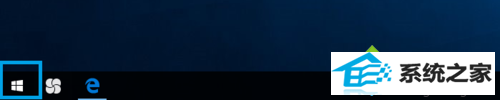
2、在开始菜单中,可以看到“设置”,打开进入;
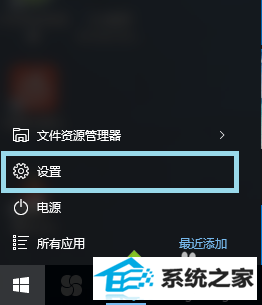
3、在“设置”窗口中可以看到第一个“系统”,打开进入;
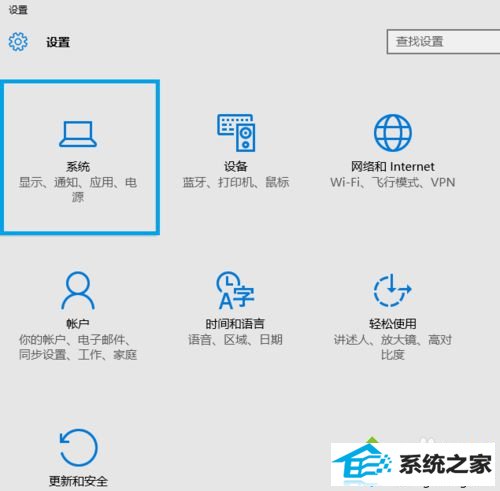
4、在“系统”页面中的左侧看到“应用和功能”,打开;
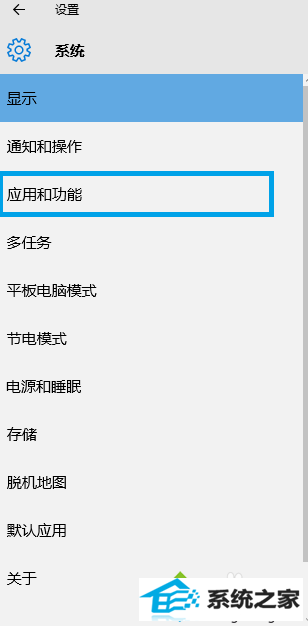
5、打开“应用和功能”后可以看到“显示所有驱动器上的应用”,打开就可跳出想要看的各盘;
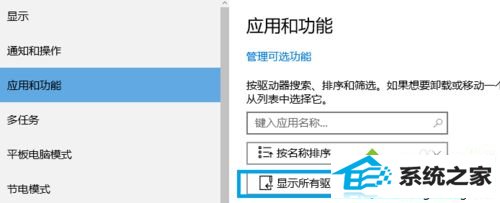
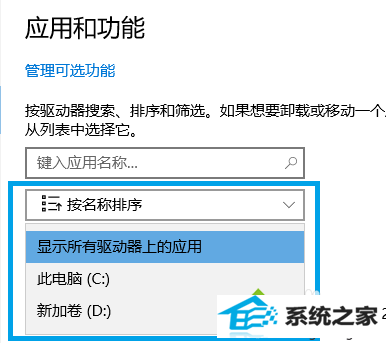
6、找到你要看的盘,打开便可看到里面有哪些软件。
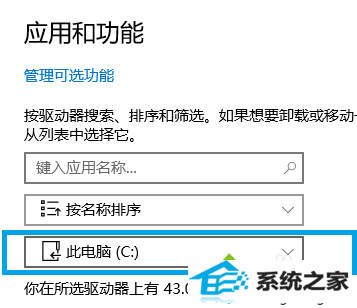
通过上面几个步骤的简单操作,咱们就能在win10系统下快速查看电脑各盘中已安装的软件了。感兴趣的朋友们,只要按照上面的步骤一步步进行操作就可以了。
栏目推荐: windows10激活 win10快捷键 深度技术 windows10下载地址 win7重装系统 w7之家 雨林木风ghostxp win10专业版下载
专题推荐: w7下载 白云系统 win7系统 u盘工具 win10官网下载 纯净版xp系统下载
Copyright @ 2020 win10专业版